- Автор Abigail Brown [email protected].
- Public 2023-12-17 06:59.
- Последнее изменение 2025-01-24 12:22.
Если вам кажется, что вы пропустили важное электронное письмо, которое искали, или вы вообще не получаете никаких сообщений, это может стать большой проблемой, если ваш почтовый ящик Yahoo Mail перестанет работать должным образом. Ваша учетная запись может перестать получать электронные письма в любое время и по нескольким причинам. Вот некоторые вещи, которые вы должны попробовать, когда Yahoo Mail не получает электронные письма.
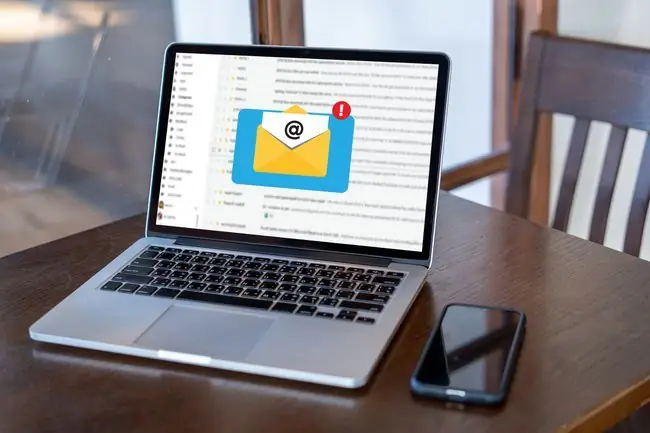
Причины проблем с доставкой почты Yahoo
В зависимости от того, как проявляется проблема, несколько вещей могут вывести Yahoo Mail из строя. Однако в целом основными причинами являются:
- Проблемы с аккаунтом
- Системные сбои
- Ошибка пользователя
Некоторые из этих причин имеют прямое решение, в то время как другие могут потребовать от вас подождать, пока система разберется сама.
Yahoo Mail не удерживает вас в системе, чтобы защитить вашу учетную запись от посторонних глаз.
Как это исправить, когда Yahoo Mail не получает электронные письма
Эти решения должны применяться ко всем версиям Yahoo Mail, работающим в Интернете или на мобильных устройствах.
-
Проверьте папку со спамом. Автоматический фильтр массовой рассылки Yahoo неплохо справляется с тем, чтобы нежелательные электронные письма не попадали в ваш почтовый ящик, но иногда он допускает ошибки. Вам следует проверить папку со спамом, чтобы убедиться, что письма, которые вы ожидаете, случайно не попали туда.
Если вы обнаружите письма, не являющиеся спамом, в папке для массовых рассылок, не забудьте добавить отправителей в список надежных отправителей, чтобы убедиться, что их сообщения не будут доставлены в будущем.
-
Взгляните на свои фильтры. Yahoo Mail включает функцию, которая помогает автоматически сортировать сообщения по мере их поступления. Это удобная функция, но, как и в случае со спамом, настроенный вами фильтр может захватывать сообщения, которые вы не собирались использовать.
Прежде чем просматривать все папки, проверьте раздел «Фильтры» в настройках Yahoo Mail. Это поможет вам определить и точно настроить правила, которые вы установили, если возникнут какие-либо проблемы. Вы также можете проверить свои фильтры, чтобы узнать, какие папки они используют, чтобы сузить область поиска.
-
Ищите адрес «Ответить». Одна из функций Yahoo Mail позволяет указать другой адрес электронной почты, на который получатели должны отвечать. Если вы установите его, их ответы не будут поступать в ваш почтовый ящик Yahoo, даже если вы отправили их из этой учетной записи. Проверьте раздел «Почтовые ящики» в настройках, чтобы убедиться, что все ваши сообщения отправляются туда, куда вы хотите.
Если у вас есть активный адрес для ответа, проверьте эту учетную запись на наличие недостающих писем.
-
Проверьте список заблокированных адресов. Возможно, одна из причин, по которой вы не получаете электронные письма от определенного получателя, заключается в том, что вы заблокировали его адрес намеренно или нет. Чтобы проверить наличие заблокированных писем, перейдите в раздел «Безопасность и конфиденциальность» в настройках.
Yahoo Mail упорядочивает заблокированные адреса электронной почты в алфавитном порядке.
-
Отправьте себе электронное письмо. Даже если вы можете получить доступ к своей учетной записи Yahoo Mail, это не означает, что служба работает правильно. Один из способов проверить, работает ли система доставки, - отправить электронное письмо на свою учетную запись и посмотреть, дойдет ли оно до папки «Входящие».
Если с платформой что-то не так, вы можете получить сообщение с определенным кодом ошибки, который вы можете найти, чтобы получить больше информации о том, что происходит.
-
Выйдите и снова войдите. Если вы используете мобильное приложение Yahoo Mail на Android или iPhone, вы можете потерять связь между ним и своей учетной записью. Выход и повторный вход могут помочь восстановить соединение.
Даже если вы заходите на Yahoo в Интернете, этот метод все равно может быть полезен.
- Перезагрузите браузер. Возможно, данные и файлы cookie, которые вы накопили во время просмотра, могут повлиять на поведение веб-сайтов, включая Yahoo. Попробуйте сначала просто закрыть и перезапустить, и если он по-прежнему не работает, вы можете легко сбросить настройки Chrome или восстановить Safari.
-
Попробуйте другую платформу Yahoo Mail. Например, если вы не получаете электронные письма на веб-сайте, попробуйте получить к нему доступ через специальный почтовый клиент вашего телефона или официальное приложение Yahoo Mail.
Вы также можете попробовать использовать другой веб-браузер.
-
Убедитесь, что все обновлено. Yahoo Mail обновляется за кулисами, поэтому вы не всегда знаете, когда выйдет новая версия. Некоторые изменения могут означать, что платформа не будет работать в текущей версии установленного вами браузера или приложения, поэтому вам следует проверить наличие обновлений и посмотреть, поможет ли это решить проблему.
- Свяжитесь с Yahoo. Если ни одно из этих решений не работает, вам следует обратиться в службу поддержки Yahoo, чтобы представитель помог вам выполнить дополнительные действия по устранению неполадок.
FAQ
Как удалить свою учетную запись электронной почты Yahoo?
Перейдите на страницу удаления моей учетной записи Yahoo и введите свое имя пользователя. Следуйте инструкциям, чтобы деактивировать свою учетную запись Yahoo.
Как восстановить пароль электронной почты Yahoo без номера телефона или альтернативного адреса электронной почты?
Вам необходимо связаться со специалистом Yahoo, чтобы помочь вам восстановить пароль электронной почты Yahoo. Для этого выберите Забыли пароль и выберите, как вы хотите подтвердить свою учетную запись. Специалист свяжется с вами и предоставит дальнейшие инструкции.






